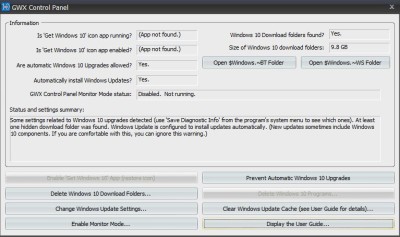Aktualisiert August 2025 : Beenden Sie diese Fehlermeldungen und beschleunigen Sie Ihr Computersystem mit unserem Optimierungstool. Laden Sie es über diesen Link hier herunter.
- Laden Sie das Reparaturprogramm hier herunter und installieren Sie es.
- Lassen Sie es Ihren Computer scannen.
- Das Tool wird dann Ihren Computer reparieren.
Vor der offiziellen Freigabe von Windows 10 veröffentlichte Microsoft eine spezielle Anwendung mit dem Namen “Get Windows 10”, bei der jeder Benutzer ein automatisches Upgrade reservieren konnte. Obwohl es sich um eines der heiß erwarteten Upgrades handelte, wollten viele Benutzer schon immer das Symbol “Get Windows 10” in der Statusleiste loswerden.
Deaktivieren Sie das automatische Windows 10-Upgrade
.
GWX Control Panel ist ein einfaches, sicheres und kostenloses Programm, mit dem Sie nicht nur die Option’Get Windows 10 app’ deaktivieren können, sondern auch die volle Kontrolle über die Benachrichtigung bei einem Upgrade auf Windows 10, den automatischen Download von Windows 10-Installationsdateien und die Erkennung und Entfernung der Dateien, falls vorhanden, und vieles mehr! Im Grunde genommen ist es seine Aufgabe, Sie vor Windows-10-Upgrades und Warnungen zu schützen. Das GWX Control Panel ermöglicht es Ihnen auch, das Symbol wieder zu aktivieren und Benachrichtigungen zu aktualisieren, wenn Sie möchten.
Disable/Enable Get Windows 10 App – In dieser Registerkarte können Sie die Get Windows 10 App über den Infobereich Ihres PCs deaktivieren oder aktivieren. Diese Schaltfläche funktioniert nur, wenn das GWX-Bedienfeld das Symbol Get Windows 10 auf Ihrem PC erkennt.
Windows 10 Download Ordner löschen – Diese Funktion erkennt, ob Ihr PC bereits einige versteckte Windows 10 Dateien und Ordner hat und löscht diese. Nicht viele Menschen wissen, dass Microsoft die Upgrade-Dateien im Hintergrund auf Ihren PC herunterlädt. Diese Schaltfläche funktioniert nur, wenn die GWX-Systemsteuerung die Download-Ordner von Windows 10 auf Ihrem PC erkennt.
Windows Update-Einstellungen ändern – Auf dieser Registerkarte können Sie die Update-Einstellungen nach Ihren eigenen Wünschen anpassen. Sie können die Installation der automatischen Updates auswählen oder ändern, um Ihre Erlaubnis einzuholen, bevor Sie die Updates auf Ihrem PC installieren. Die beste Option ist, die Updates auszuwählen, die Sie installieren möchten, anstatt sie alle automatisch zu deaktivieren oder zu aktivieren.
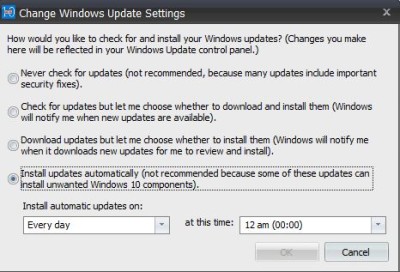
Monitor-Modus deaktivieren/aktivieren – Sie erhalten Warnmeldungen bei jeder Änderung der Windows 10-Einstellungen, wenn Sie den Monitor-Modus aktivieren. Diese Funktion überwacht alle unerwarteten Änderungen in Ihrem System und sendet Ihnen eine Benachrichtigung. Bitte beachten Sie, dass das Programm standardmäßig den Überwachungsmodus für alle Benutzer auf Ihrem PC konfiguriert. Verwenden Sie den Befehl Enable/disable Monitor Mode for current user aus dem Systemmenü, um den Monitor-Modus für einen einzelnen Benutzer zu verwalten. Sie können das Systemmenü öffnen, indem Sie mit der rechten Maustaste auf die linke Ecke des GWX Control Panels klicken.
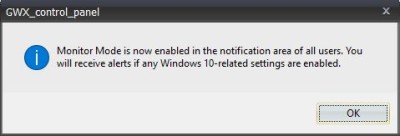
Automatische Windows 10-Upgrades verhindern/zulassen – Sie können die unerwünschten Windows 10-Upgrades von dieser Funktion aus verhindern oder zulassen. Diese Funktion verhindert auch, dass Ihr PC von Windows 10-Installateuren oder Werbetreibenden übernommen wird. Diese Funktion behebt auch das sehr häufige Problem mit dem Windows Update. Ihr Upgrade auf Windows 10 ist fertig.
Windows 10 Programme löschen – Mit dieser Funktion können Sie alle Windows 10 Programme löschen, die im Hintergrund auf Ihrem PC installiert sind. Es enthält die Programmdateien, die Ihren Computer angeblich auf Windows 10-Upgrades vorbereiten.
Windows Update Cache löschen – Diese Funktion löscht die verbliebenen Windows 10-Benachrichtigungen aus Ihrem Control Panel. Der folgende Screenshot zeigt Ihnen mehr über die Funktion. Diese Funktion sollte idealerweise nur verwendet werden, wenn’Automatische Windows 10-Upgrades verhindern’ Ihre Probleme im Zusammenhang mit Upgrades nicht behoben hat.
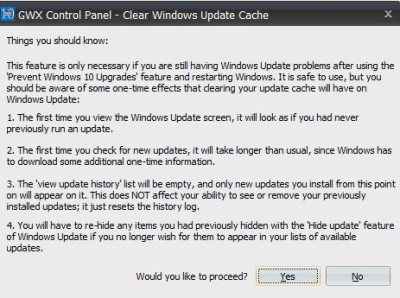
Benutzerhandbuch anzeigen – Diese Schaltfläche leitet Sie zum Benutzerhandbuch des Programms in Ihrem Webbrowser weiter.
Systemmenü der GWX-Steuerung 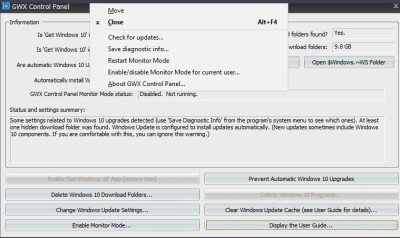
Klicken Sie mit der rechten Maustaste auf das GWX Control Panel und Sie sehen das Systemmenü des Programms mit verschiedenen Funktionen wie –
- Überprüfen Sie auf Updates: Diese Registerkarte überprüft die neueste Version des GWX Control Panels und schlägt bei Bedarf ein Update vor.
- Diagnoseinformationen speichern: Diese Kreation Es ist ein Diagnosebericht über Windows 10 bezogene Einstellungen und Dateien auf Ihrem PC und speichert auf Ihrem Desktop in einer Textdatei. Der Bericht ist ziemlich detailliert und erklärt alle Windows 10-Upgrades und Systemeinstellungen, die auf Ihrem PC erkannt wurden.
- Starten Sie den Überwachungsmodus neu: Auf dieser Registerkarte wird der deaktivierte Überwachungsmodus neu gestartet.
- Aktivieren/Deaktivieren des Überwachungsmodus für den aktuellen Benutzer: Wenn Sie den Monitor-Modus auf Ihrem GWX-Bedienfeld aktivieren oder deaktivieren, werden die Einstellungen für alle Benutzer auf Ihrem PC gespeichert. Mit dieser Schaltfläche im Systemmenü können Sie den Monitor-Modus für einen bestimmten Benutzer verwalten.
- Über das GWX Control Panel: Auf dieser Registerkarte erscheint eine Dialogbox, die Ihnen die Version des von Ihnen verwendeten Programms anzeigt.
Insgesamt ist es ein schönes und nützliches Programm für diejenigen, die sich über die Windows 10 Upgrade-Benachrichtigungen und -Warnungen und natürlich über die automatischen Downloads ärgern. Sie können das GWX Control Panel hier herunterladen und die vollständige Kontrolle über die Installation von Windows 10 Upgrades auf Ihrem PC übernehmen.
GWX Control Panel herunterladen
Wir empfehlen die Verwendung dieses Tools bei verschiedenen PC-Problemen.
Dieses Tool behebt häufige Computerfehler, schützt Sie vor Dateiverlust, Malware, Hardwareausfällen und optimiert Ihren PC für maximale Leistung. Beheben Sie PC-Probleme schnell und verhindern Sie, dass andere mit dieser Software arbeiten:
- Download dieses PC-Reparatur-Tool .
- Klicken Sie auf Scan starten, um Windows-Probleme zu finden, die PC-Probleme verursachen könnten.
- Klicken Sie auf Alle reparieren, um alle Probleme zu beheben.
Während Sie das automatische Herunterladen von Windows 10 auf Ihren Computer jederzeit manuell stoppen können, indem Sie die Windows-Registrierung ändern, können Sie in der GWX-Systemsteuerung die Option Get Windows 10 app deaktivieren, auf Windows 10-Benachrichtigung aktualisieren, verhindern, dass Windows 10-Upgrade-Dateien automatisch herunterladen und vieles mehr! Du kannst es von seiner Homepage herunterladen.
Never10 & und I Don’t Want Windows 10 sind andere kostenlose Tools, die Ihnen helfen, Windows 10 Upgrade einfach zu blockieren.
EMPFOHLEN: Klicken Sie hier, um Windows-Fehler zu beheben und die Systemleistung zu optimieren